Veja neste artigo como criar um benefício corporativo oferecido aos seus colaboradores, detalhando suas configurações.
RESUMO DO VÍDEO
Passo 1) Acesse o painel de “Gestão”;
Passo 2) Localize e clique na aba de "Benefícios";
Passo 3) Em seguida, clique em “Adicionar benefício”.
Passo 4) Na próxima tela você definirá os detalhes da configuração deste benefício:
- Nome do benefício: Crie um nome para este benefício que aparecerá na sua área administrativa e no perfil do funcionário. Fique livre para criar o nome que desejar.
- Nome do Operador: escreva aqui qual é a empresa fornecedora do benefício, por exemplo: Alelo, Ticket, Bradesco Saúde, etc.
- CNPJ do operador: insira aqui o número do CNPJ do operador do benefício que está sendo cadastrado.
- Categoria: algumas configurações mudam conforme a categoria do benefício. Escolha neste campo qual a categoria mais adequada ao cadastro que você está realizando, por exemplo: Vale Refeição, Vale Combustível, etc.
- Eventos a descontar: caso o benefício tenha condições de desconto, preencha este campo conforme as políticas da sua empresa. Por exemplo, caso o funcionário falte, esteja de férias, afastado ou de licença.
- Como é calculado o saldo: escolha entre “valor fixo”, “dias úteis no mês seguinte” ou “dias corridos do mês seguinte”. Para as opções que variam de acordo com os dias, o sistema irá calcular a quantidade de dias no próximo mês e lançará o valor total para você no relatório de benefícios ou na folha de pagamento, se for o caso.
O cálculo de “dias úteis do mês seguinte” levará em conta a contagem de dias do mês seguinte sem considerar finais de semana e feriados. Já o cálculo de “dias corridos do mês seguinte” contabilizará os dias totais do mês subsequente.
- Este benefício entrará na folha de pagamento?: alguns benefícios podem ser pagos na folha (auxílio educação ou auxílio creche, por exemplo). Nestes casos, ao invés de pagar um fornecedor, o funcionário receberá em dinheiro. Ao marcar este campo, o valor será lançado na folha de pagamento dos funcionários vinculados de forma automática.
- Como é calculado o custo do colaborador?: escolha entre as opções “em reais fixos por mês”, “dias úteis no mês seguinte”, “não haverá desconto para o colaborador”, “porcentagem do salário do colaborador” ou “porcentagem do valor a ser creditado”. As opções que configuram custo para o colaborador irão calcular o valor a ser descontado e serão lançadas automaticamente na folha de pagamento.
- Data de corte: preencha este campo com o dia do mês que é considerado a data de corte para o cálculo da fatura. Isso irá te auxiliar na conciliação deste benefício.
- Vencimento do contrato: Insira a data de vencimento do contrato de seu benefício para poder acompanhar os prazos de renovação.
- Data prevista do crédito para a pessoa colaboradora: coloque aqui a previsão da data em que o benefício será creditado para seus funcionários, esta informação aparecerá na visão do colaborador.
- Links úteis: vincule links que sejam relacionados a este benefício e que podem facilitar o acesso de forma rápida para informações utilizadas no dia-a-dia.
- Descrição do benefício: Insira uma descrição da maneira que preferir, esta informação será vista pelos seus funcionários.
- Observações: Campo livre, utilize para centralizar alguma informação ou percepção adicional sobre este benefício.
Passo 5) Para finalizar, basta clicar em “Salvar”.
Como aplicar descontos de feriados em benefícios
Siga as etapas detalhadas abaixo para aplicar corretamente as configurações no sistema:
Ao criar ou editar um benefício, será apresentado um novo campo chamado “Descontar feriados?” no modal de configuração. Esse campo permite indicar se os feriados devem ser descontados do benefício e oferece as seguintes opções:
-
Sim, descontar feriados do mês corrente.
-
Sim, descontar feriados do mês seguinte.
-
Não descontar (configuração padrão).
Nota: As opções de desconto de feriados não são cumulativas, ou seja, apenas uma opção pode ser selecionada por vez.
Exibição Condicional do Campo
O campo “Descontar feriados?” só estará disponível para categorias de benefícios que podem incluir descontos de feriados. As categorias elegíveis incluem:
-
Bem-estar
-
Clube de Benefícios
-
Estacionamento
-
Mobilidade
-
Outros
-
Premiação
-
Premiação Virtual
-
Vale Alimentação
-
Vale Alimentação e Refeição
-
Vale Combustível
-
Vale Refeição
-
Vale Transporte
-
Vale Transporte - Integração
Categorias Excluídas: Para as categorias abaixo, a configuração de feriados não será exibida:
-
Convênio Farmácia
-
Vale Cultura
-
Previdência
-
Seguro de Vida
-
Plano de Saúde
-
Plano Odontológico
-
Assistência à Educação
-
Auxílio Home Office - Virtual
O desconto referente a férias, afastamentos e licenças para benefícios fixos será aplicado de acordo com a configuração definida pelo usuário no campo “eventos a descontar”.
Regras de Combinação
Dependendo da configuração do benefício, o campo “Descontar feriados?” pode ou não ser exibido. Abaixo estão as combinações possíveis:
PARA O COLABORADOR
Porcentagem do salário: Campo não exibido.
-
Dias úteis do mês seguinte: Campo não exibido.
-
Porcentagem do valor a ser creditado: Campo não exibido.
-
Valor fixo em reais por mês: Campo exibido com as opções:
-
Feriados do mês corrente
-
Feriados do mês seguinte
-
Não descontar
-
PARA A EMPRESA
-
Valor fixo: Campo exibido com as opções:
-
Feriados do mês corrente
-
Feriados do mês seguinte
-
Não descontar
-
-
Dias corridos do mês seguinte: Campo exibido com as opções:
-
Feriados do mês corrente
-
Feriados do mês seguinte
-
Não descontar
-
-
Dias úteis do mês seguinte: campo não exibido.
CALCULO VINCULADO A JORNADA DE TRABALHO
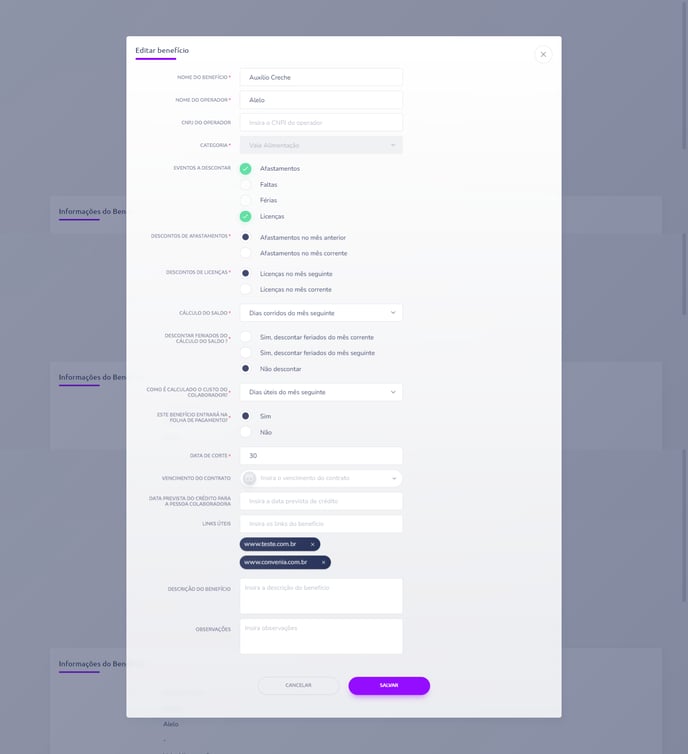
Agora, a seleção de desconto dos eventos é estática. As opções referentes ao mês anterior ou ao mês corrente aparecerão de forma condicional, dependendo da seleção feita. Por exemplo, ao escolher a opção de faltas nos eventos a descontar, será exibida a opção para definir se o desconto deve ser aplicado ao mês anterior ou ao mês vigente para que não ocorra duplicidade de desconto em um mesmo mês:
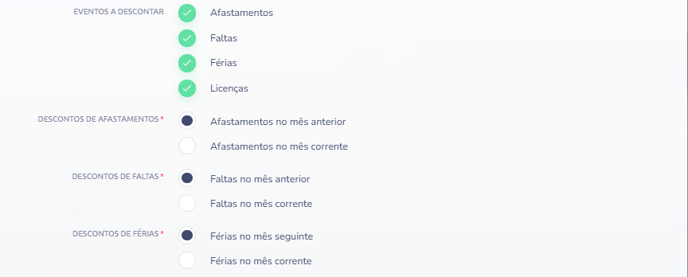
Além das opções já disponíveis para o cálculo do benefício com base nos dias úteis do mês seguinte, Dias corridos do mes vigente e etc, agora também é possível calcular considerando a jornada de trabalho dos colaboradores.
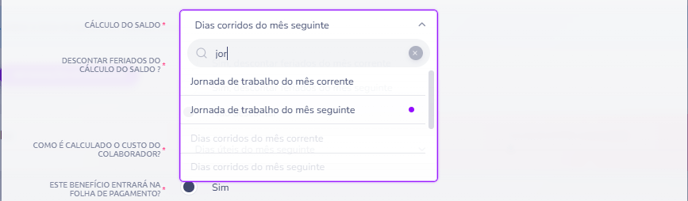
É fundamental garantir que os feriados estejam corretamente configurados na plataforma. Além disso, se você optar por utilizar a opção de jornada de trabalho do colaborador, é necessário que essa jornada seja cadastrada previamente. Para orientações sobre como realizar o cadastro da jornada de forma adequada, consulte nosso tutorial. Alem de cadastrada ela precisa tambem estar vinculada ao perfil do colaborador, veja como vincular a jornada aqui.
Caso você tente vincular colaboradores que ainda não tenham a jornada de trabalho cadastrada, o sistema emitirá uma mensagem de erro, alertando sobre a necessidade dessa informação. Exemplo:
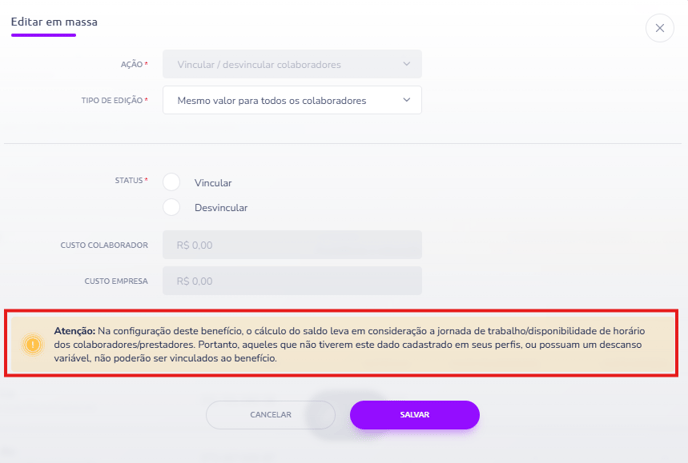
Ao clicar em salvar o sistema apontará quais colaboradores estao sem essa informação atrelada:
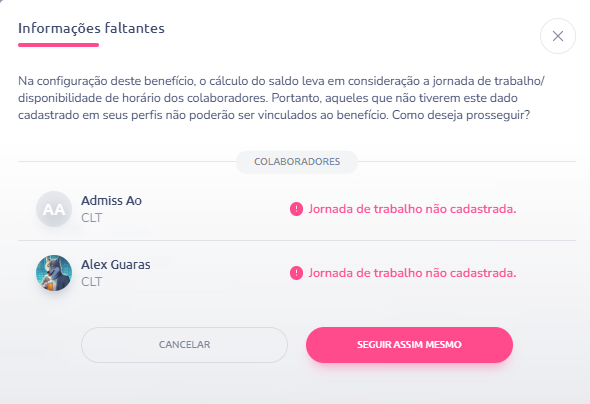
Ao escolher a opção "Seguir assim mesmo", o sistema irá incluir somente os colaboradores que possuem a jornada de trabalho cadastrada na listagem, enquanto aqueles que não têm essa informação não serão considerados.
JORNADA VÁLIDA X JORNADA INVÁLIDA
VÁLIDA: A jornada deve ter horários fixos e um dia específico para o descanso remunerado semanal.
POR QUE É IMPORTANTE? Quando o dia de descanso é fixo, o sistema pode prever o cálculo de forma precisa. Caso o descanso seja variável, ocorrendo em dias diferentes da semana, não será possível realizar um cálculo assertivo. Por essa razão, consideramos essa jornada com dias variáveis ou por escala como inválida.
IMPORTANTE:
Caso um colaborador que já esteja vinculado a um benefício calculado com base em sua jornada de trabalho tenha essa jornada removida de seu perfil, ele será automaticamente desvinculado do benefício em questão.
DICAS VALIOSAS 💡
-
Garanta que as configurações de descontos sejam revisadas periodicamente para assegurar conformidade com as políticas internas e legislações vigentes.
-
Antes de aplicar descontos, comunique claramente as regras aos colaboradores para evitar mal-entendidos.
-
Utilize as funcionalidades do sistema para validar o impacto financeiro das configurações antes de torná-las definitivas.
Com essas orientações, você estará apto a gerenciar descontos de feriados em benefícios de forma eficiente e transparente.
Acesse também a Playlist de Primeiros Passos com a Convenia em nosso canal do Youtube e encontre conteúdos do processo completo!
